"Is er een manier om te voorkomen dat Apple Music automatisch afspeelt in de auto? Dit gebeurt de hele tijd als ik in mijn auto stap."
Als je dit vervelende probleem kent, ben je niet de enige. Onverwachte muziek verstoort niet alleen de rust in je auto, het kan zelfs schrikken. Veelvoorkomende oorzaken zijn de automatische afspeelfunctie van iOS, de standaardinstellingen van je auto, automatische triggers van je Bluetooth-verbinding, of een afspeelwachtrij die niet is gewist.
Het goede nieuws is dat dit artikel je precies zal uitleggen hoe je voorkomt dat Apple Music automatisch afspeelt in de auto, van eenvoudige handmatige instellingen tot het gebruik van een professionele tool zoals TuneFab Apple Music Converter, om dit probleem volledig op te lossen. Laten we beginnen!
100% veilig
100% veilig
- Methode 1. Vraag Siri om Apple Music autoplay te stoppen
- Methode 2. Autoplay uitschakelen in de Apple Music-app
- Methode 3. Autoplay-functie uitschakelen in je autoradio
- Methode 4. CarPlay uitschakelen op iPhone
- Methode 5. Android Auto uitschakelen
- Methode 6. Handoff uitschakelen op iPhone
- Methode 7. Bluetooth-verbinding tussen telefoon en auto verbreken
- Methode 8. Apple Music blokkeren voor mobiel dataverbruik
- Methode 9. De wachtrij wissen in Apple Music
- Methode 10. Snelkoppelingen gebruiken om Apple Music automatisch te pauzeren
- Methode 11. De Apple Music-app verwijderen
- Methode 12. Apple Music-nummers afspelen via USB-stick (Aanbevolen 🔥)
Methode 1. Vraag Siri om Apple Music autoplay te stoppen
Wanneer Apple Music plotseling automatisch begint af te spelen in je auto, is de snelste en eenvoudigste oplossing om Siri om hulp te vragen. In plaats van met je telefoon te hannesen, zijn spraakopdrachten veel veiliger en werken ze direct, vooral wanneer je je concentreert op het rijden.
1. Zorg ervoor dat Siri is ingeschakeld op je iPhone
2. Activeer Siri door "Hey Siri" te zeggen. Zeg vervolgens de opdracht "Stop met muziek afspelen"
Dit stopt onmiddellijk dat Apple Music automatisch afspeelt in je auto, maar het is slechts een tijdelijke oplossing. Lees verder voor meer methoden.
Methode 2. Autoplay uitschakelen in de Apple Music-app
Als je Apple Music blijft automatisch afspelen wanneer verbonden met je auto, komt dit waarschijnlijk doordat de automatische afspeelfunctie van Apple Music standaard aanstaat. Je kunt proberen deze functie uit te schakelen om dit probleem op te lossen. Hier zijn de stappen:
1. Open de Apple Music-app op je telefoon en speel een willekeurig nummer af.
2. Tik op de mini-speler onderaan om naar het "Huidig nummer" scherm te gaan.
3. Tik op het "Volgende" icoon om een oneindigheidsteken te vinden.
4. Als dit aanstaat, tik erop om Apple Music autoplay uitschakelen. Dit voorkomt dat Apple Music doorgaat met het afspelen van vergelijkbare nummers nadat de door jou geselecteerde muziek is afgelopen.
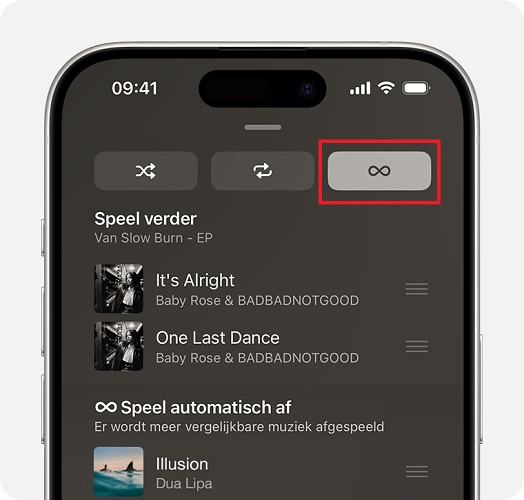
Methode 3. Autoplay-functie uitschakelen in je autoradio
Sommige automodellen hebben ook een ingebouwde "Media automatisch afspelen" functie die automatisch audio begint af te spelen zodra een telefoonverbinding wordt gedetecteerd. Dit is een veelvoorkomende reden waarom Apple Music begint te spelen in mijn auto. In dit geval kun je het probleem mogelijk oplossen door de automatische afspeelfunctie direct op de autoradio uit te schakelen.
1. Open het instellingenmenu van je autoradio.
2. Zoek naar "Bluetooth-instellingen" of "Media afspeelinstellingen".
3. Zoek en schakel alle opties met de label "Automatisch afspelen" of "Automatisch verbinden" uit om te voorkomen dat Apple Music automatisch begint te spelen wanneer je telefoon met de auto verbindt.
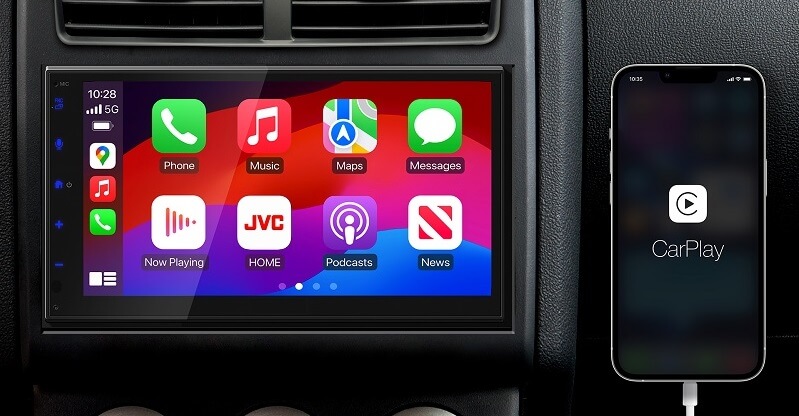
Methode 4. CarPlay uitschakelen op iPhone
Als je je iPhone voornamelijk met de auto verbindt via CarPlay, kan dit de boosdoener zijn. Gelukkig kun je de instellingen aanpassen om te voorkomen dat Apple Music automatisch start. Hier is hoe:
1. Ga op je iPhone naar "Instellingen" > "Schermtijd" > "Beperkingen".
2. Kies "Toegestane apps en functies". Scroll vervolgens naar beneden en zoek "CarPlay" in de lijst.
3. Schakel het uit.
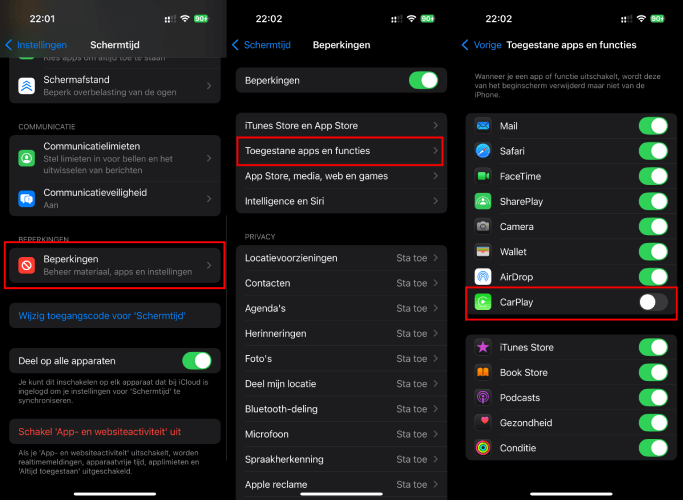
Methode 5. Android Auto uitschakelen
Vergelijkbaar met CarPlay op de iPhone is Android Auto ontworpen om Android-gebruikers naadloos van muziek te laten genieten in hun auto. Als je wilt voorkomen dat Apple Music stopt Spotify bij het starten in de auto en automatisch afspeelt, is dit wat je moet doen:
1. Open de "Instellingen" app op Android en kies "Verbonden apparaten" / "Verbinding".
2. Ga naar "Android Auto". Schakel vervolgens de optie "Muziek automatisch starten" uit.
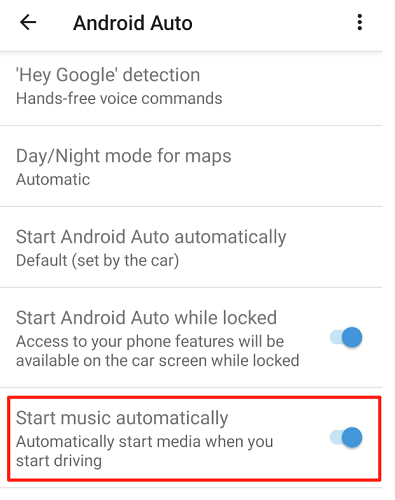
Methode 6. Handoff uitschakelen op iPhone
De Handoff-functie deelt afspelen tussen apparaten, wat ertoe kan leiden dat Apple Music automatisch hervat in de auto omdat het denkt dat je het laatste nummer van je vorige apparaat wilt voortzetten. Daarom kun je proberen het uit te schakelen om te voorkomen dat Apple Music automatisch start in de auto. Hier zijn de stappen:
1. Navigeer naar "Instellingen" > "Algemeen" > "AirPlay en Continuïteit".
2. Schakel de "Handoff"-knop uit.
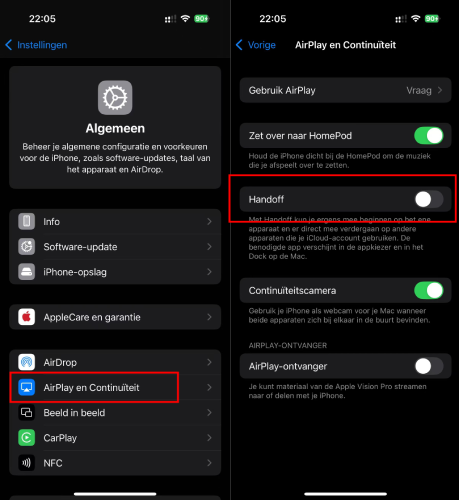
Methode 7. Bluetooth-verbinding tussen telefoon en auto verbreken
Als de bovenstaande methoden niet werken, kun je proberen de verbinding bij de bron te verbreken. Wanneer Apple Music automatisch afspeelt na verbinding met je auto's Bluetooth, is de meest directe oplossing om gewoon die Bluetooth-verbinding te verbreken.
Op iPhone:
1. Open "Instellingen" > "Bluetooth".
2. Tik op het "i"-icoon naast de naam van je auto.
3. Kies "Vergeet dit apparaat".
Op Android:
1. Ga naar "Instellingen" > "Bluetooth". Zoek je auto in de lijst met gekoppelde apparaten.
2. Tik op het tandwielicoon. Schakel vervolgens de optie "Muziek automatisch starten" uit.
Methode 8. Apple Music blokkeren voor mobiel dataverbruik
Om te voorkomen dat Apple Music automatisch afspeelt in de auto, is een effectieve oplossing het beperken van het gebruik van mobiele data.
Op iPhone:
1. Ga naar "Instellingen" en scroll naar beneden om "Apps" > "Muziek" > "Draadloze gegevens" te selecteren.
2. Kies "WLAN" of "Uit".
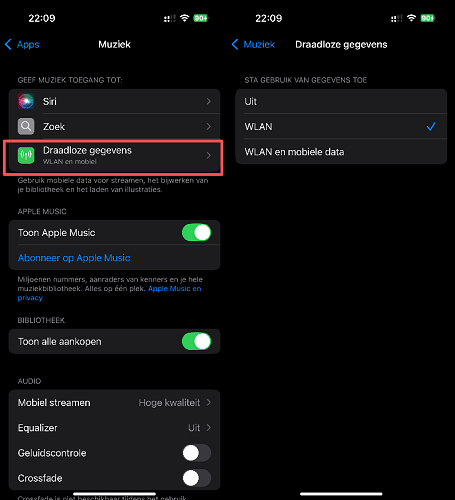
Op Android:
1. Open de "Instellingen" app en "Netwerk & internet" of "Verbindingen".
2. Ga naar "Dataverbruik" of "Apps" en zoek "Apple Music".
3. Stel in dat het geen mobiele data mag gebruiken.
Methode 9. De wachtrij wissen in Apple Music
Soms begint Apple Music automatisch te spelen omdat je nummers in je wachtrij hebt gelaten. Wanneer je telefoon verbinding maakt met je auto, zal Apple Music de lijst automatisch hervatten. Door de wachtrij te wissen, kun je dit voorkomen.
1. Open de Apple Music-app op je apparaat en ga naar het "Huidig nummer" scherm van een willekeurig nummer.
2. Tik op het "Volgende" icoon rechtsonder.
3. Tik op de knop "Wis" naast "Wachtrij". Kies vervolgens "Wachtrij wissen". Daarna zul je zien dat Apple Music speelt automatisch af in de auto niet meer voorkomt.
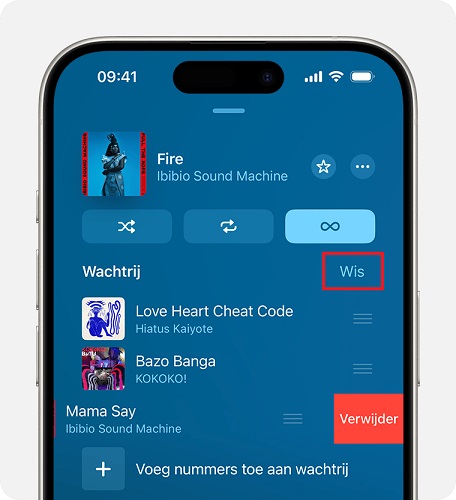
Methode 10. Snelkoppelingen gebruiken om Apple Music automatisch te pauzeren
Bovendien kun je ook de "Opdrachten"-app gebruiken om een automatisering te creëren die stopt dat Apple Music automatisch afspeelt wanneer je apparaat is verbonden met de Bluetooth van je auto. Het instellen kan wat ingewikkeld zijn, dus volg de stappen hieronder zorgvuldig:
1. Open de "Opdrachten" app op je iPhone.
2. Ga naar "Automatisering" > "+ Nieuwe automatisering". Kies vervolgens "Bluetooth" uit de lijst.
3. Onder "Apparaat" tik je op "Kies" om je auto te selecteren. Selecteer vervolgens "Voer onmiddellijk uit" en tik op "Volgende" om verder te gaan.
4. Tik op "Voeg actie toe". Zoek en selecteer de optie "Speel af/Pauzeer".
5. Wanneer het op je actiescherm verschijnt, tik je erop om "Pauzeer" te kiezen.
6. Tik op "Gereed" om je instellingen te bevestigen. Daarna kun je effectief Voorkomen dat Apple Music automatisch afspeelt in de auto.
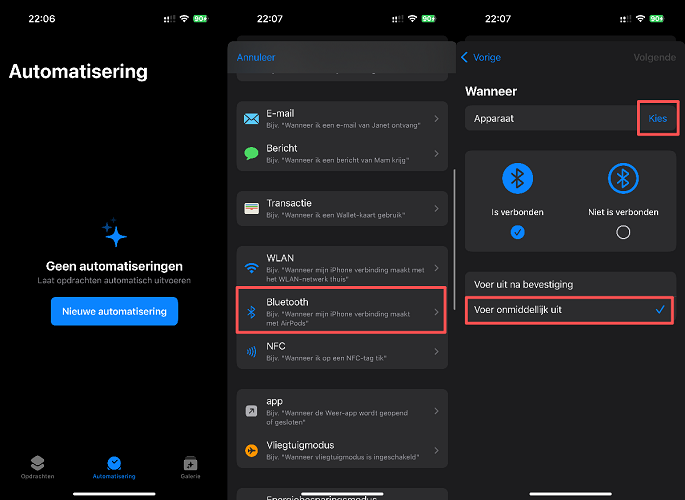
Methode 11. De Apple Music-app verwijderen
Als geen van de bovenstaande methoden kan stoppen dat Apple Music automatisch afspeelt in de auto, is de meest directe oplossing om de Apple Music-app te verwijderen. Deze methode is geschikt voor degenen die van plan zijn om permanent over te stappen naar een andere muziek-app.
Houd er echter rekening mee dat het verwijderen van Apple Music ook alle gedownloade nummers verwijdert, aangezien dit eigenlijk versleutelde cachebestanden zijn en geen echte lokale audiobestanden. Als je nog steeds van je favoriete nummers wilt genieten in de auto, is een praktische oplossing om Apple Music-nummers te downloaden naar een USB-stick en ze direct via de autoradio af te spelen. We laten je in de volgende methode zien hoe. Lees verder!
Methode 12. Apple Music-nummers afspelen via USB-stick (Aanbevolen 🔥)
In plaats van je constant zorgen te maken over hoe je Apple Music kunt stoppen met automatisch afspelen in je auto, waarom omzeil je het probleem niet volledig? Een eenvoudige oplossing is het converteren en overdragen van je Apple Music-nummers naar een USB-stick, en ze vervolgens offline in je auto afspelen.
Hier wordt TuneFab Apple Music Converter sterk aanbevolen. Deze tool kan alle Apple Music-nummers, albums en afspeellijsten converteren naar veelgebruikte formaten zoals MP3. Bovendien behoudt het ook de originele ID3-tags en audiokwaliteit. Op deze manier kun je de last van Apple Music autoplay in de auto volledig vermijden.
Waarom kiezen voor TuneFab Apple Music Converter?
- Converteer Apple Music naar MP3, M4A, FLAC en WAV voor naadloos afspelen op elk apparaat.
- Zorg voor HD-audiokwaliteit, tot 320 kbps en 48 kHz.
- Bied een 35x hogere snelheid om batchconversie van Apple Music-afspeellijsten te verwerken.
- Behoud de originele ID3-tags voor eenvoudig muziekbeheer.
- Inclusief een ingebouwde Apple Music-webspeler, waardoor het gemakkelijk te gebruiken is.
Laten we nu leren hoe je voorkomt dat Apple Music automatisch afspeelt in de auto met behulp van TuneFab Apple Music Converter.
Stap 1. Start TuneFab Apple Music Converter op je Windows of Mac. Log vervolgens in op de ingebouwde Apple Music-webspeler met je Apple-inloggegevens.
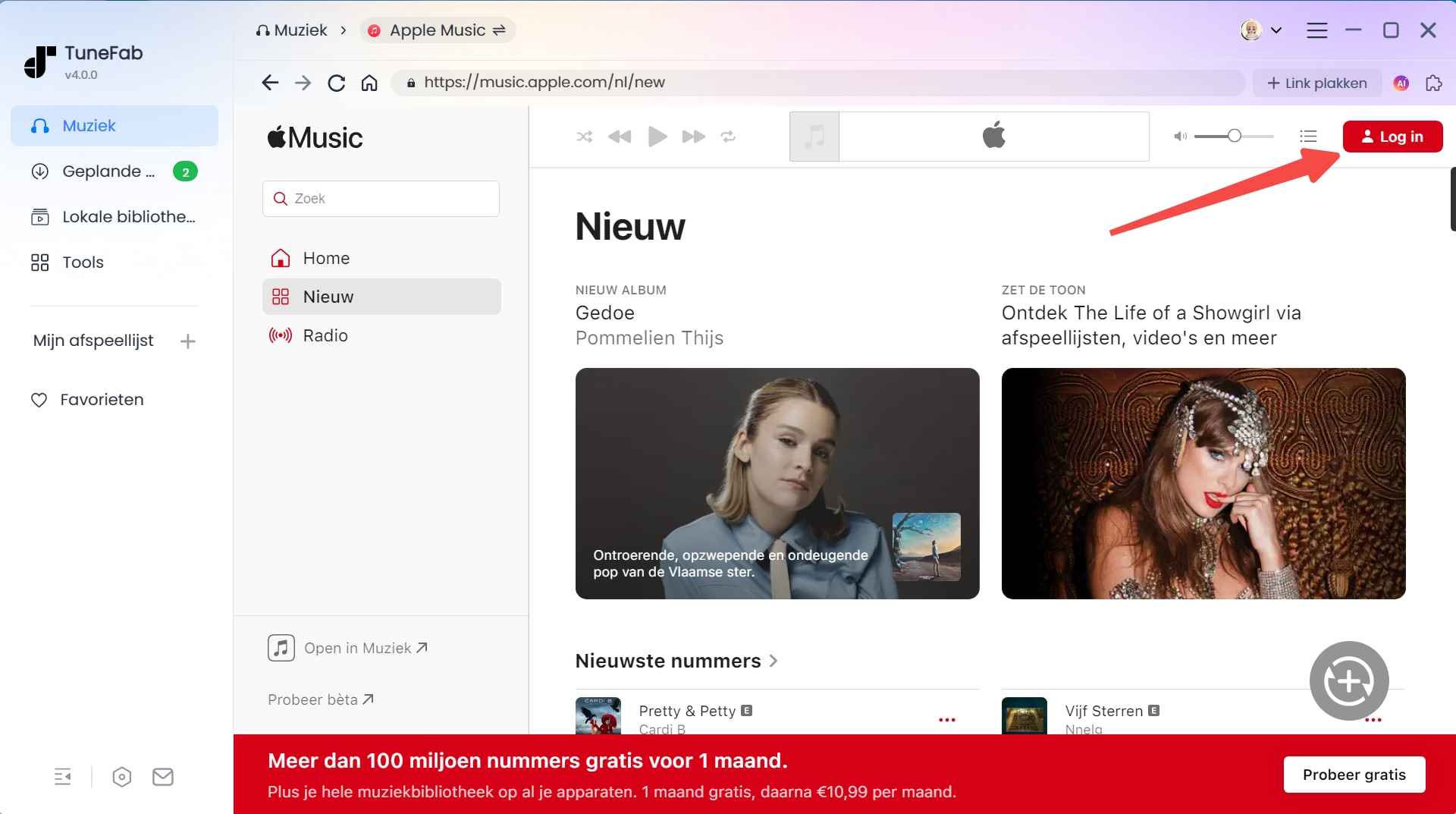
Stap 2. Zoek het nummer, de afspeellijst of het album dat je wilt downloaden van Apple Music. Sleep het eenvoudig naar de conversielijst. Als alternatief kun je ook op "Toevoegen aan conversielijst" klikken om dit te doen.
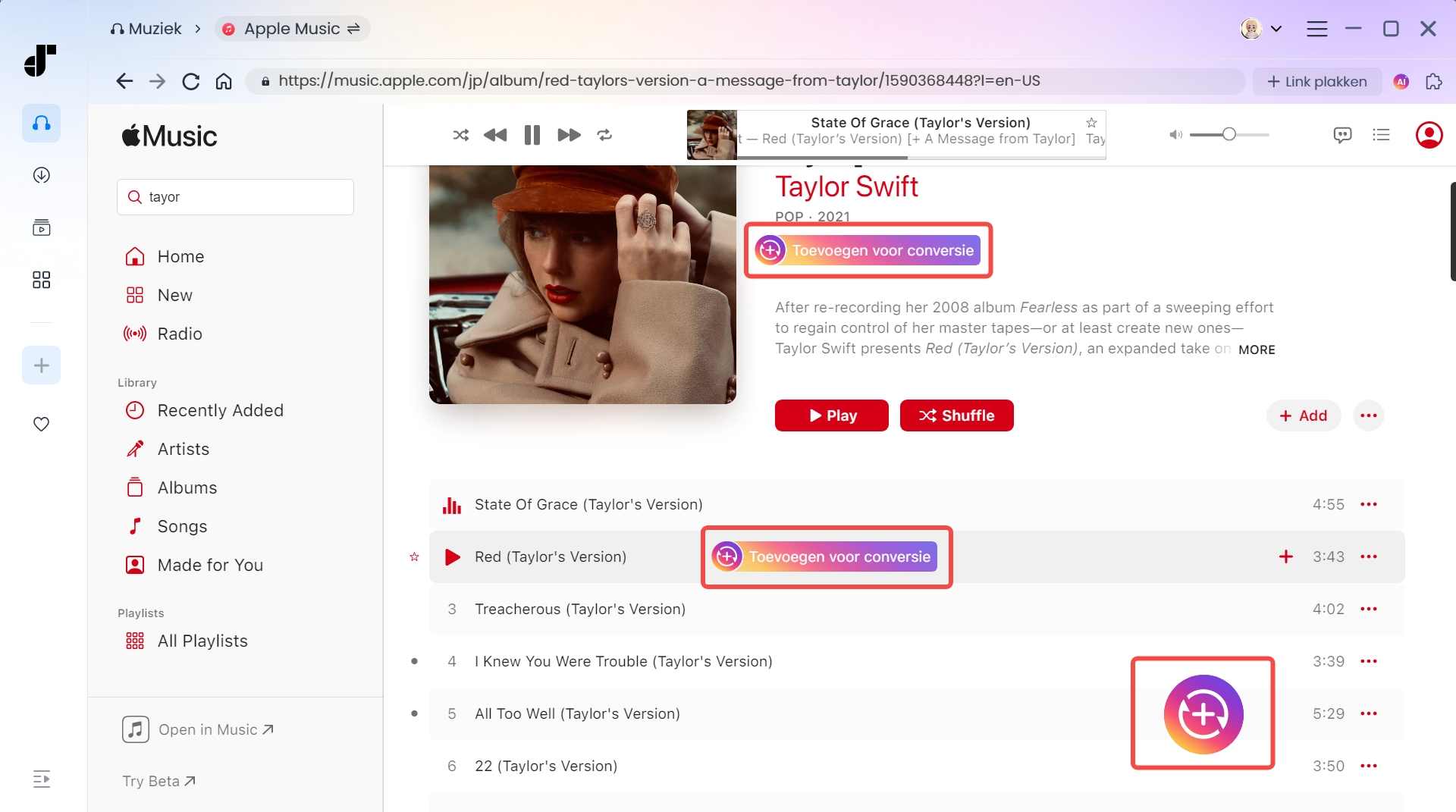
Stap 3. Vouw het conversiepaneel uit om alle toegevoegde nummers te zien. Hier kun je op het dropdown-menu klikken om een juiste uitvoerindeling, bitrate en samplerate aan te passen.
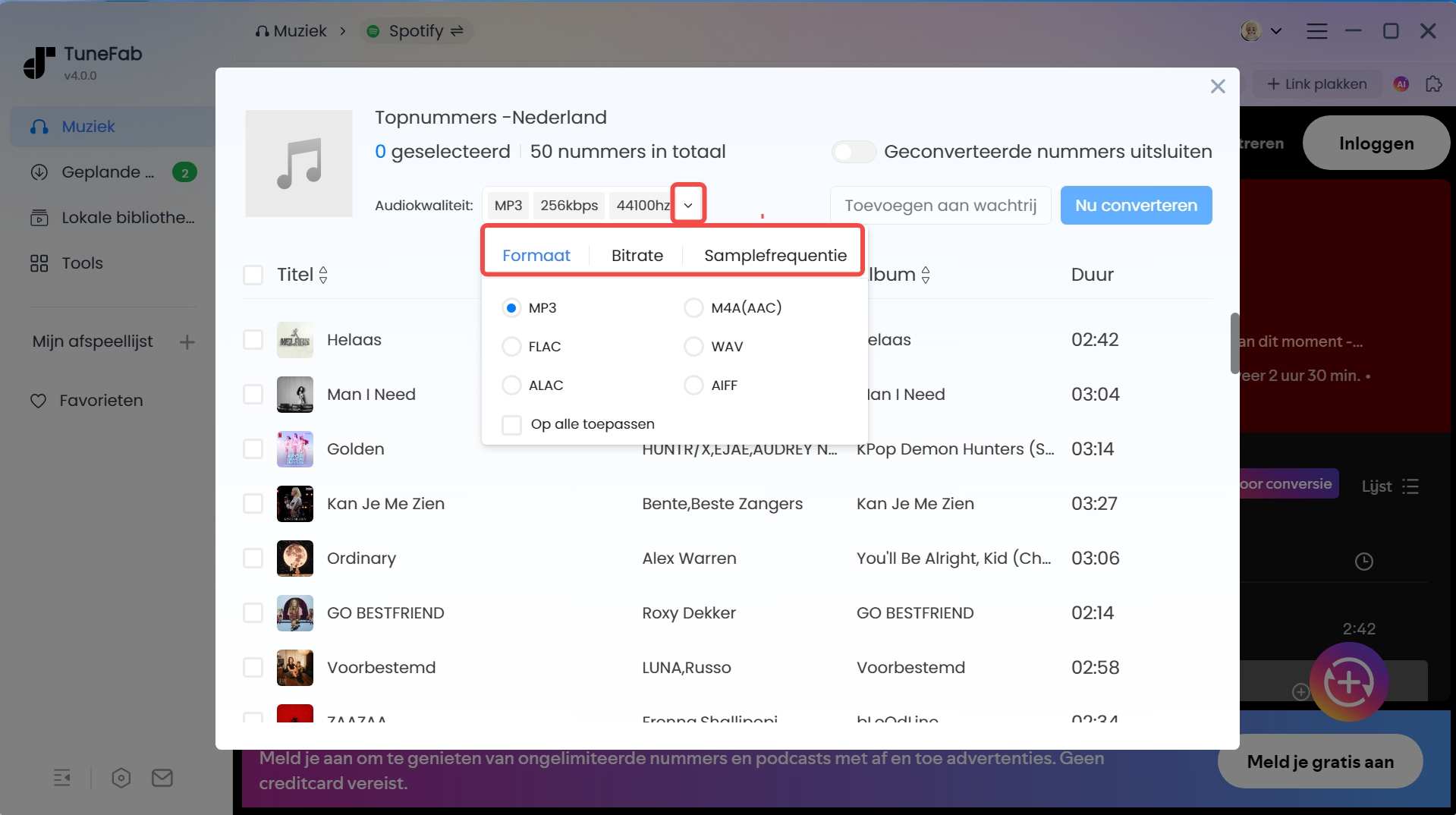
Stap 4. Klik op "Alles converteren". TuneFab zal het downloadproces in korte tijd voltooien. Ga vervolgens naar het tabblad "Voltooid" en klik op een mappictogram voor een nummer om de lokale opslagmap op je computer te vinden. Nu kun je deze DRM-vrije Apple Music-downloads eenvoudig naar je USB-stick overdragen.
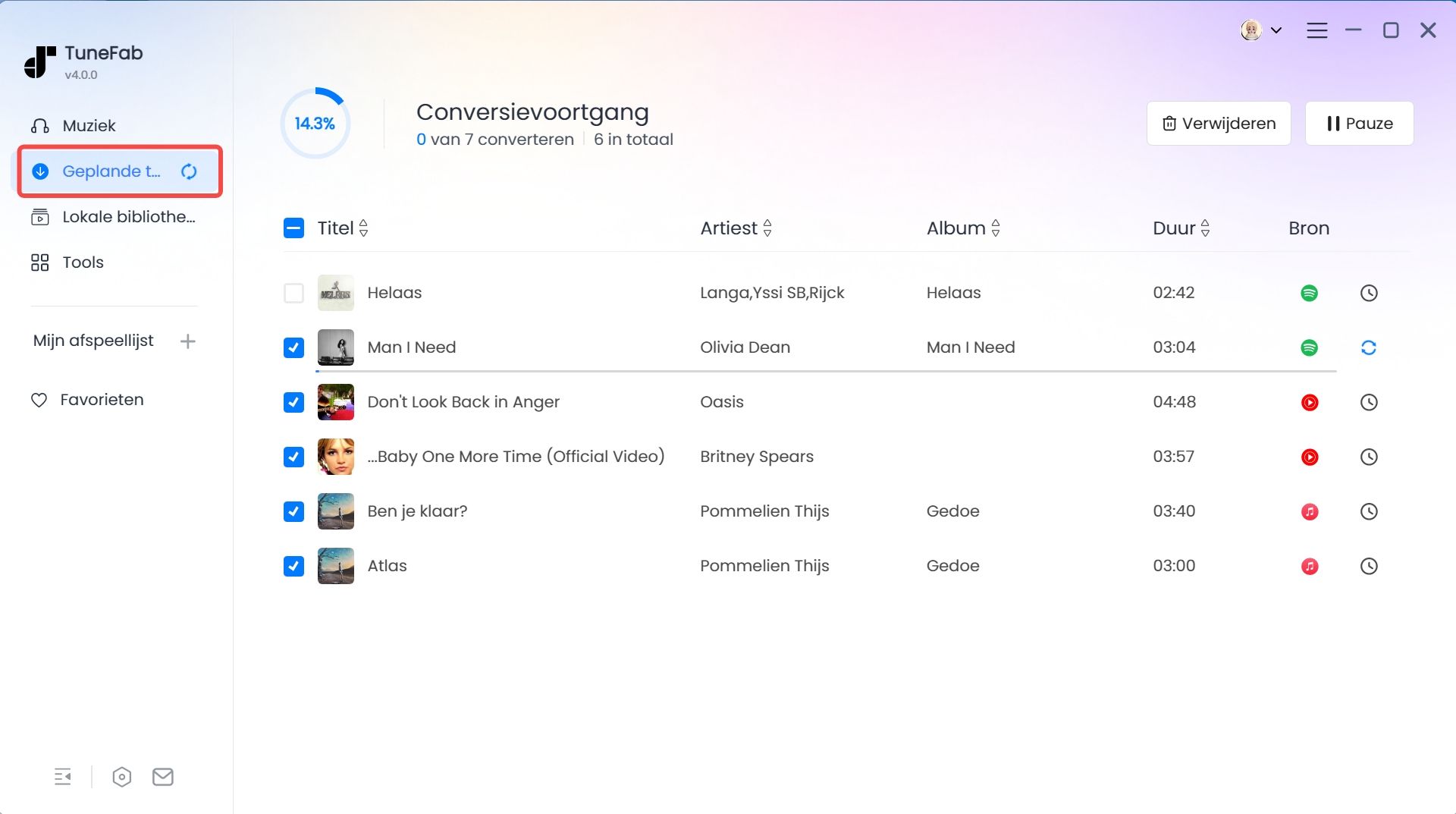
Stap 5. Steek de USB-stick in de gerelateerde poort in je auto. Je hebt nu volledige controle over je muziek, zonder je zorgen te hoeven maken dat Apple Music automatisch begint af te spelen in je auto.
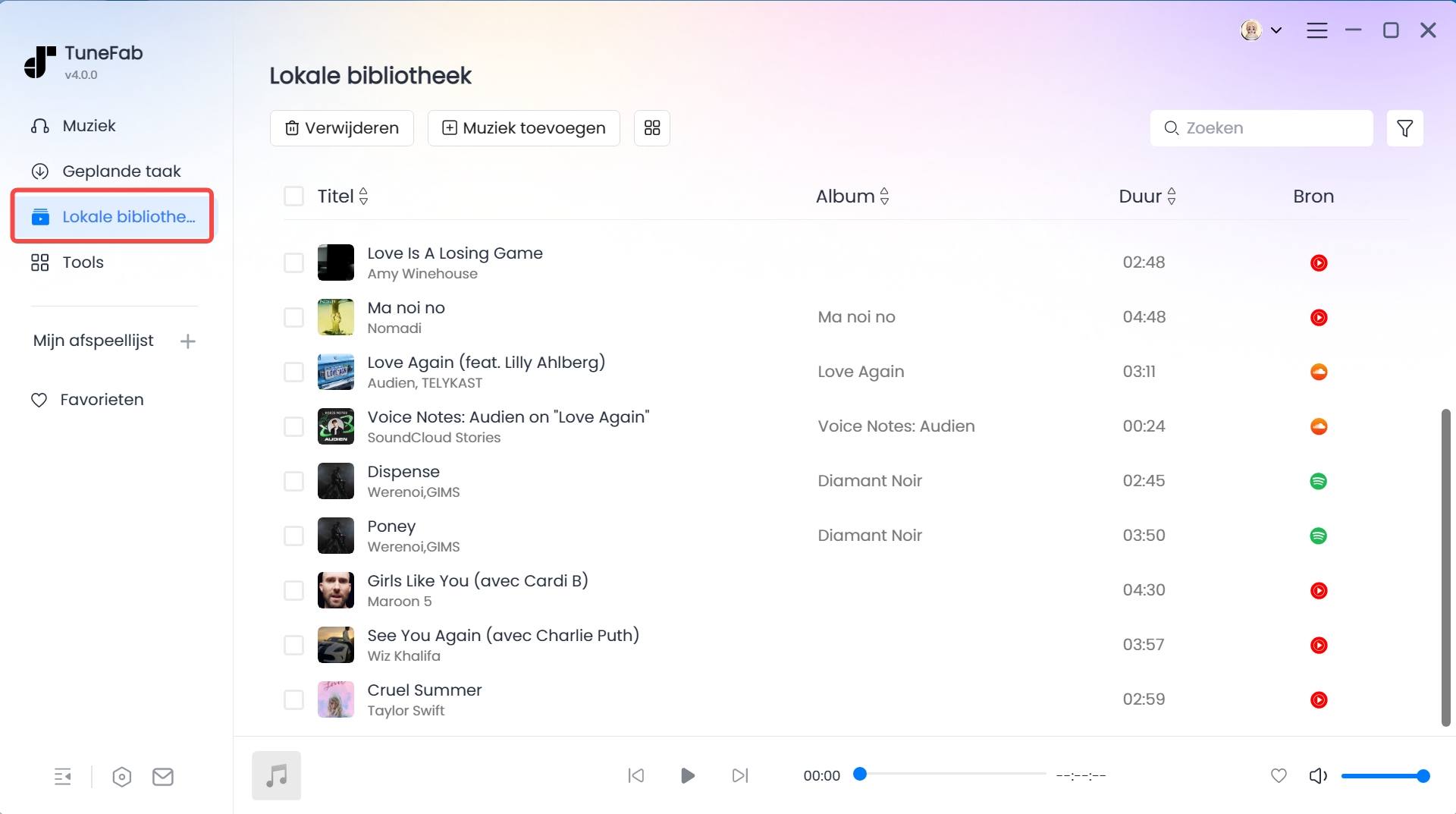
Conclusion
Deze gids heeft je doorlopen hoe je voorkomt dat Apple Music automatisch afspeelt in de auto, van snelle oplossingen zoals Siri-spraakopdrachten, tot het aanpassen van Bluetooth- of CarPlay-instellingen, en zelfs het creëren van automatiseringen met "Opdrachten".
Voor een alles-in-één oplossing is TuneFab Apple Music Converter echter je beste keuze. Het biedt je volledige muziekcontrole door DRM-beveiliging te verwijderen en Apple Music-nummers op te slaan als MP3, M4A, FLAC of WAV-bestanden. Dit kan je helpen volledig te voorkomen dat Apple Music automatisch afspeelt in de auto. Download het en probeer het zelf!

TuneFab Apple Music Converter
Download Apple Music om af te spelen in je auto zonder dat er fouten optreden.


